Az Instagram egyik legújabb funkciója, hogy feliratokat adhatsz Instagram-történeteidhez. Ez a funkció értelmezi, amit Ön vagy valaki más mond, és szöveget generál, hogy a követői elolvashassák. Bármennyire is kényelmes ez a lehetőség egyes felhasználók számára, mégsem érhető el minden régióban.

Ebben a cikkben megmutatjuk, hogyan adhatsz feliratokat az Instagram Storieshoz különböző eszközökön. Mutatunk egy megoldást is, amellyel ezt megteheti számítógépén.
Tartalomjegyzék
Feliratok hozzáadása az Instagram Storieshoz iPhone-on
Most, hogy az Instagram bevezette a feliratozási funkciót, lehetőséget ad követőinek, hogy elolvassák vagy jobban meghallgatják, amit mond. A feliratok funkció nemcsak olyan helyzetekben hasznos, amikor nem tudja bekapcsolni a hangot, de felhasználóbarátabbá teszi az Instagramot a nagyothallók számára. Miután engedélyezte, az Instagram automatikusan létrehozza a feliratokat, amelyek rögzítik, amit Ön vagy valaki más mond a videóban.
Vegye figyelembe, hogy ez a funkció csak akkor érhető el, ha az Instagram Story egy videó. Fényképekkel nem működik. Használhatja előre felvett videókon, vagy készíthet videót az Instagram Stories segítségével, és utána adhatja hozzá a feliratokat. Ne feledje, hogy jelenleg csak az angol nyelven működik, tehát csak az angol nyelvű országokban érhető el. Ez azonban hamarosan megváltozhat.
Ha feliratokat szeretne hozzáadni az Instagram Storyhoz iPhone-ján, a következőket kell tennie:
Nyissa meg az Instagramot iPhone-ján.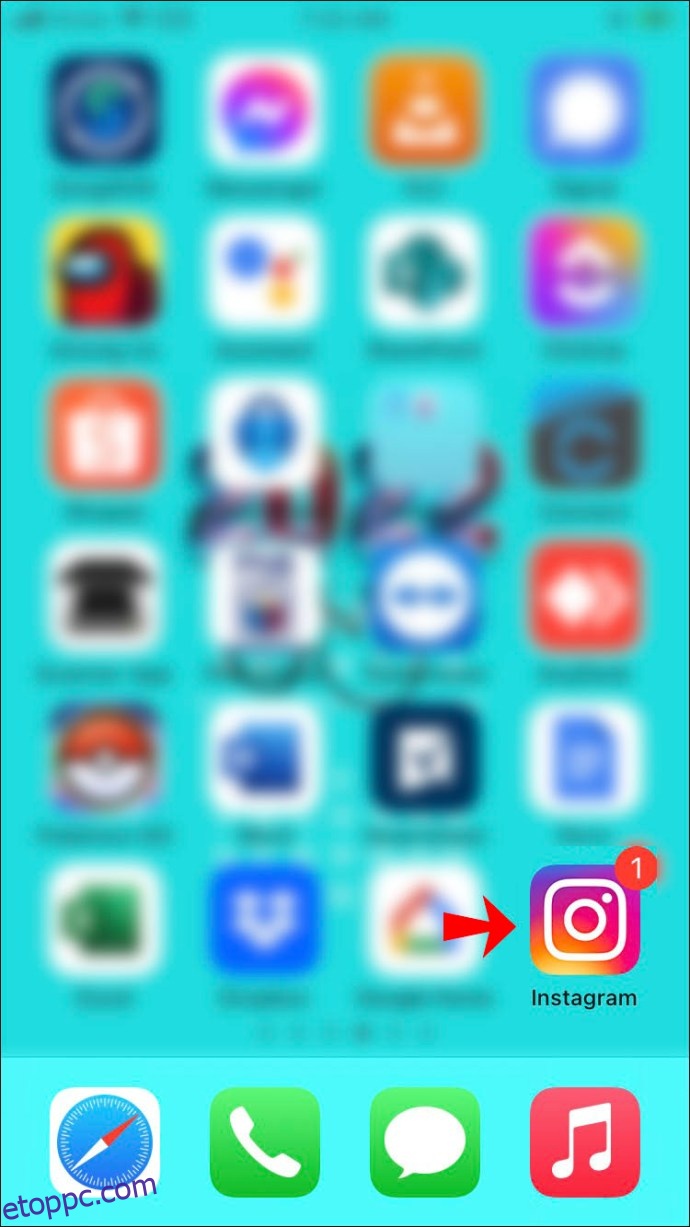
Koppintson a „Saját története” buborékra a bal felső sarokban, vagy egyszerűen csúsztassa balra a kezdőlapon.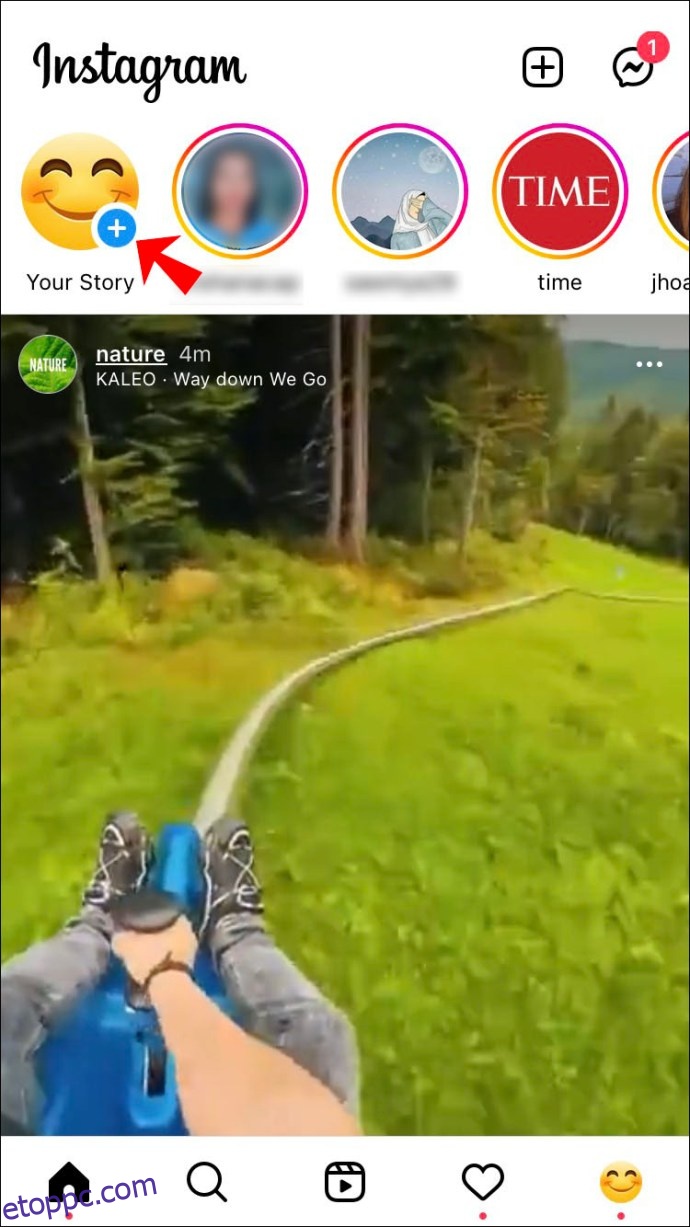
Rögzítsen videót vagy töltsön fel egyet a galériájából. Koppintson a matrica ikonra a felső menüben.
Válassza a „Feliratok” lehetőséget a lehetőségek listájából.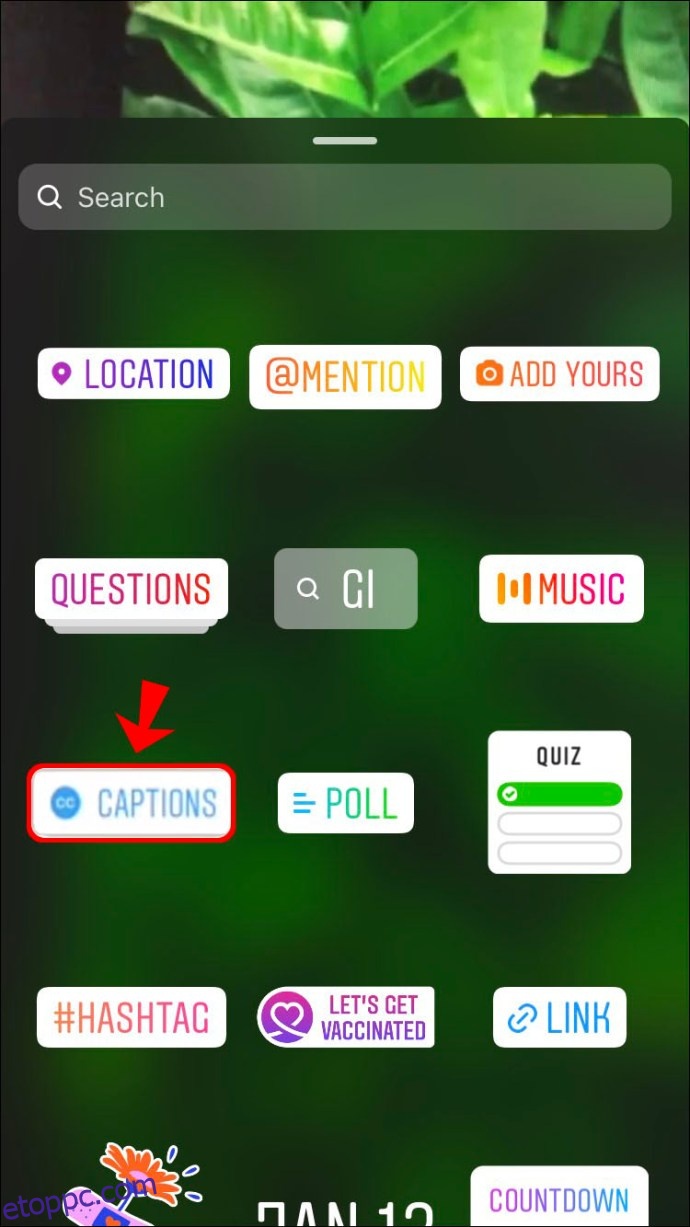
Döntse el a szövegformátumot.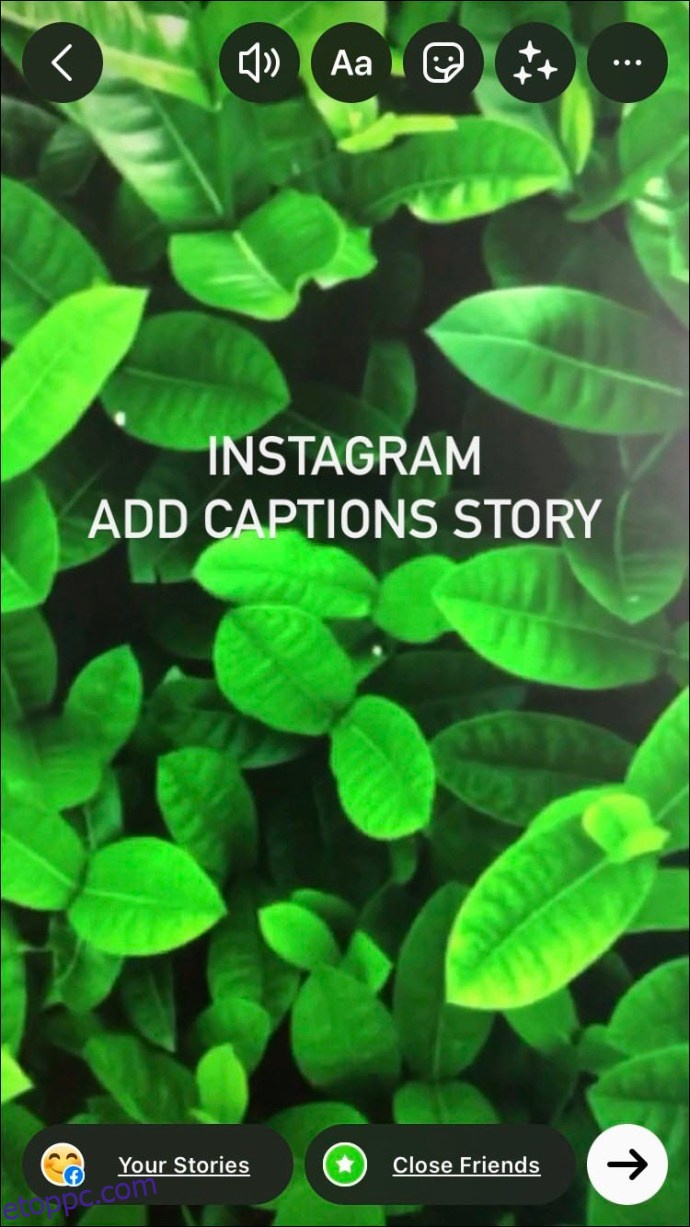
Módosítsa a szöveg formátumát tetszőleges módon. Válassza a „Kész” lehetőséget a jobb felső sarokban.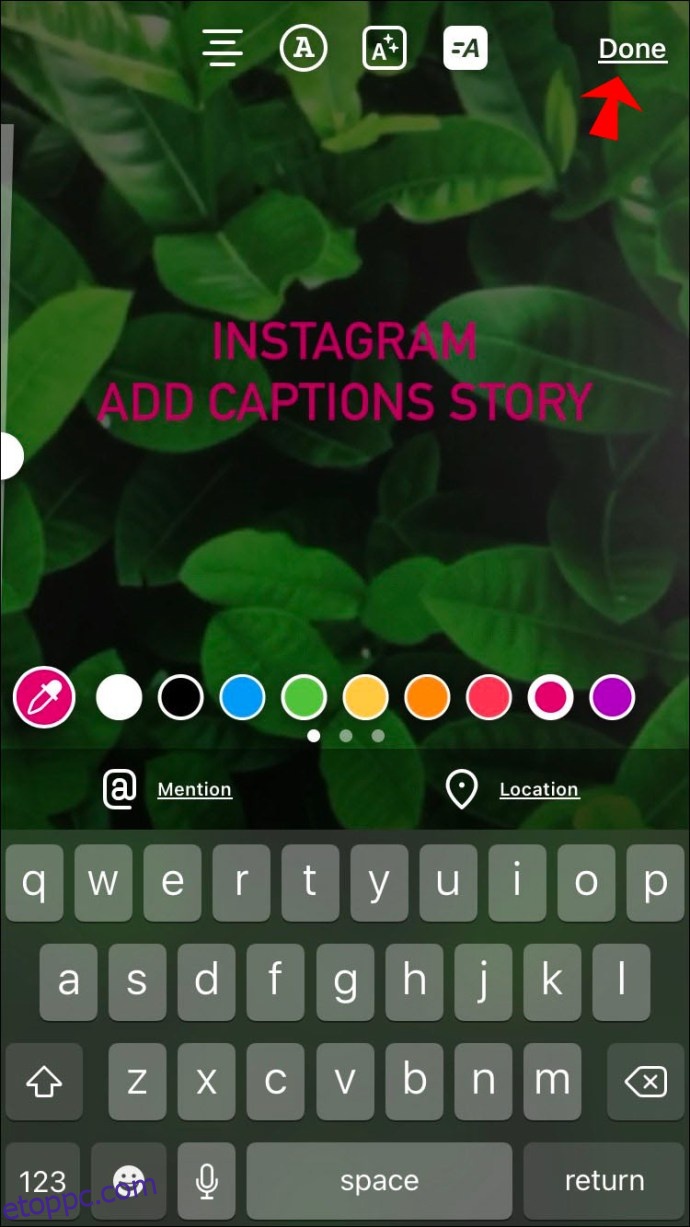
A közzétételhez érintse meg a „Saját története” fület a bal alsó sarokban.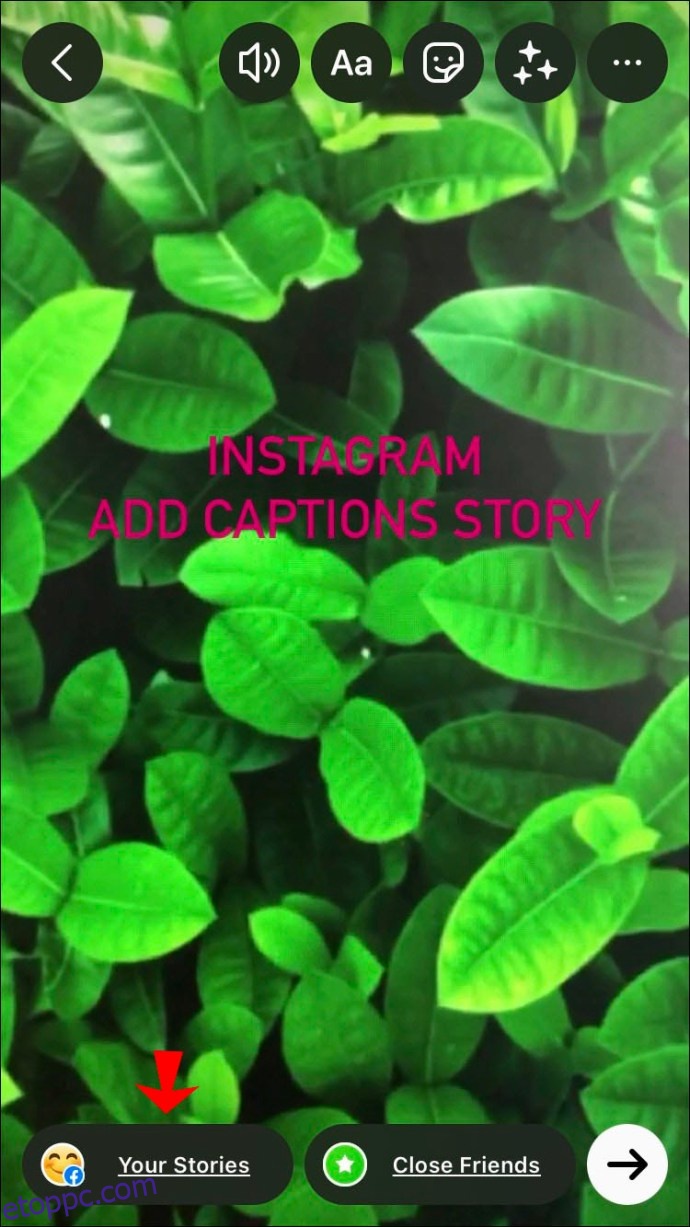
Az Instagram nemcsak feliratok hozzáadását teszi lehetővé a történethez, hanem szerkesztheti a szöveg formátumát is. Például módosíthatja a szöveg méretét, színét és helyét. Ezenkívül négy különböző betűtípus közül választhat. Mindig fennáll annak a lehetősége, hogy a beszédet nem írták le pontosan, és sajnos jelenleg nem lehet magát a szöveget szerkeszteni. Ezért a videó rögzítésekor a lehető legtisztábban beszéljen.
A feliratozási funkció jelenleg csak az Instagram Stories számára érhető el, de a közeljövőben az Instagram Reels-szel is lehetségessé válhat.
Feliratok hozzáadása az Instagram Storieshoz Android-eszközön
A feliratozási funkció az Instagramon is elérhető Android-eszközökön. Mi több, csak egy percbe telik, amíg engedélyezi. Kövesse az alábbi lépéseket, hogy feliratokat adjon az Instagram Storyhoz Androidon:
Indítsa el az Instagram alkalmazást Android-eszközén.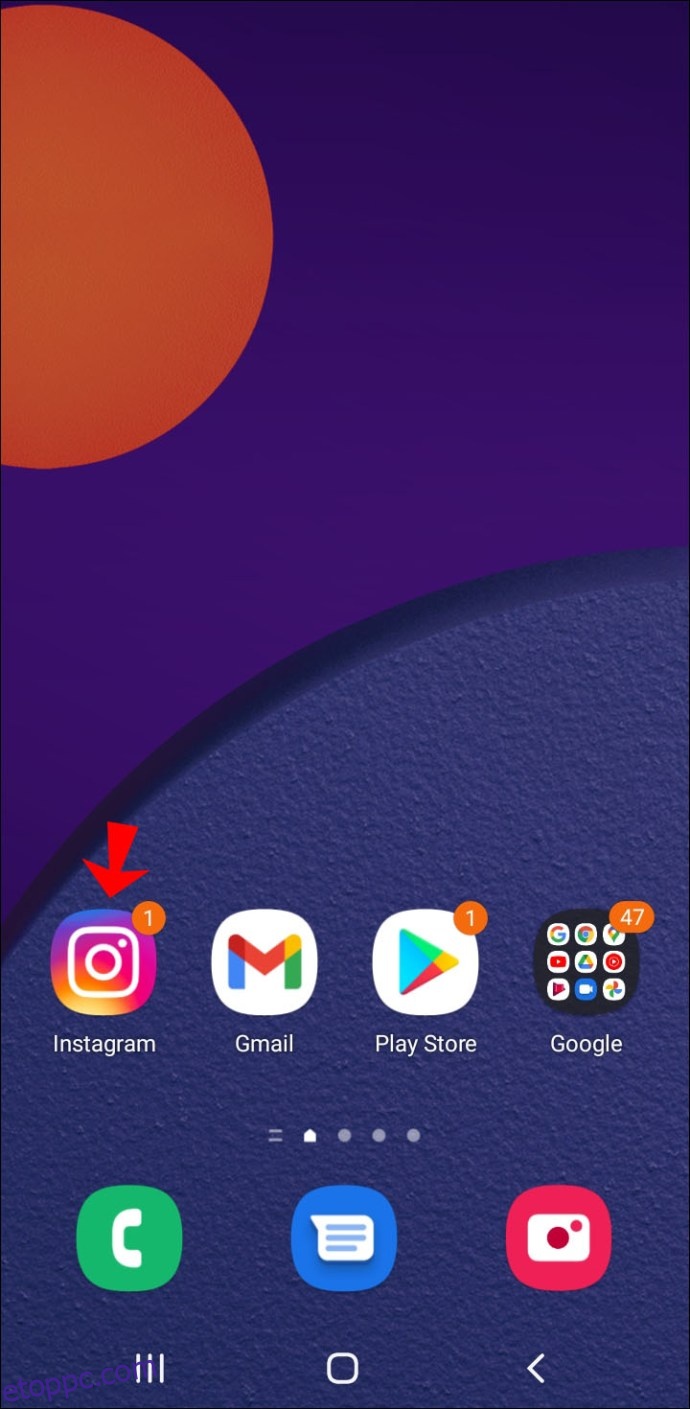
Nyissa meg a profilképét a bal felső sarokban, vagy csúsztassa az ujját a képernyő bal oldalára.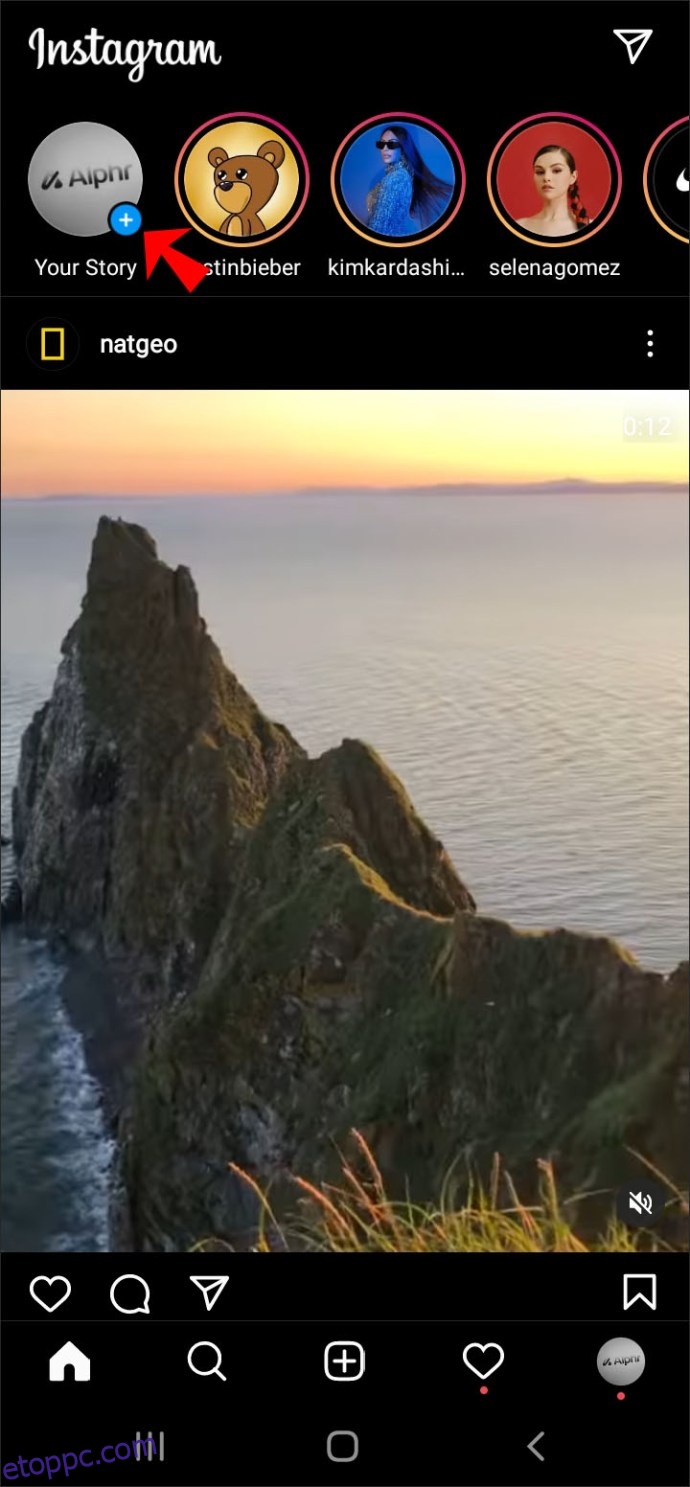
Készítsen videót vagy töltsön fel egy korábban rögzített videót. Lépjen tovább a felső menübe, és koppintson a matrica ikonra.
Válassza a „Feliratok” lehetőséget.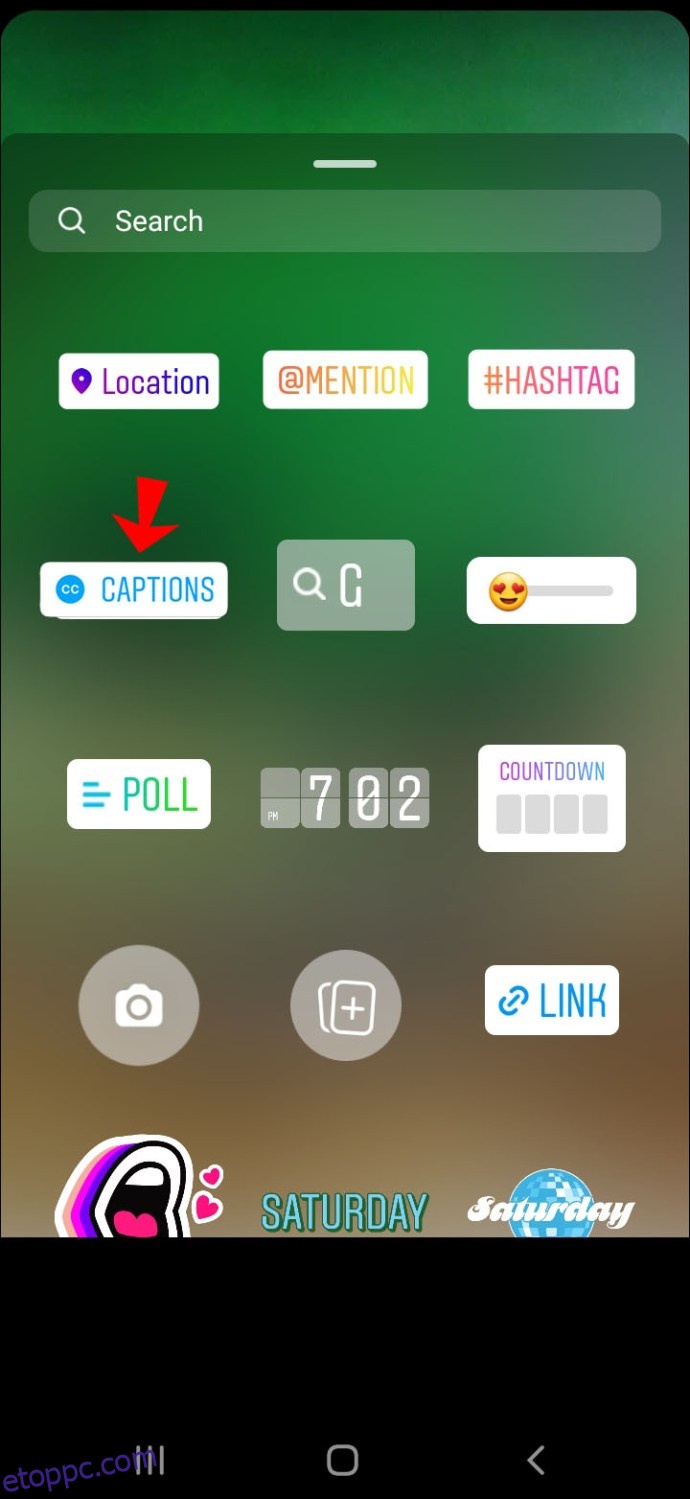
Válassza ki a feliratok betűtípusát, színét, méretét és helyét. Lépjen tovább a „Kész” lehetőségre a képernyő jobb felső sarkában.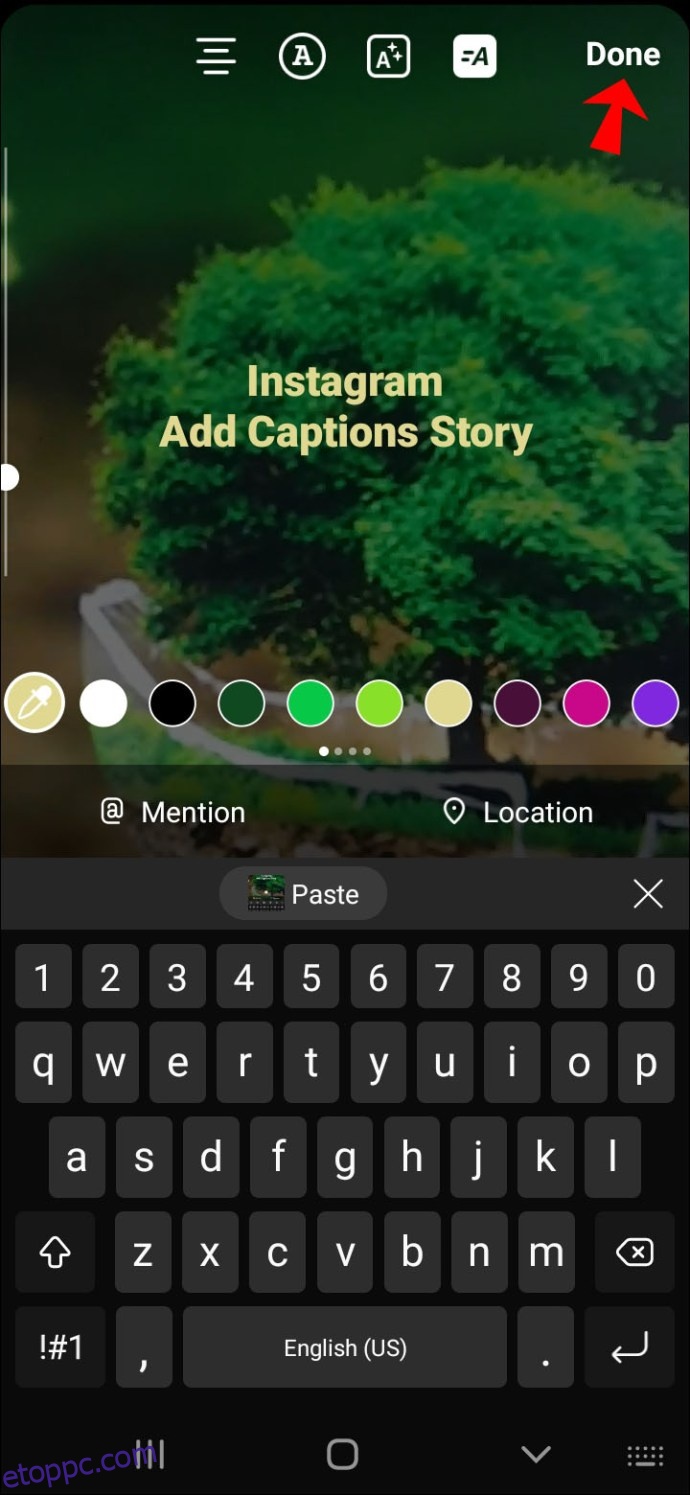
Tegye közzé történetét a „Saját története” fülre koppintva.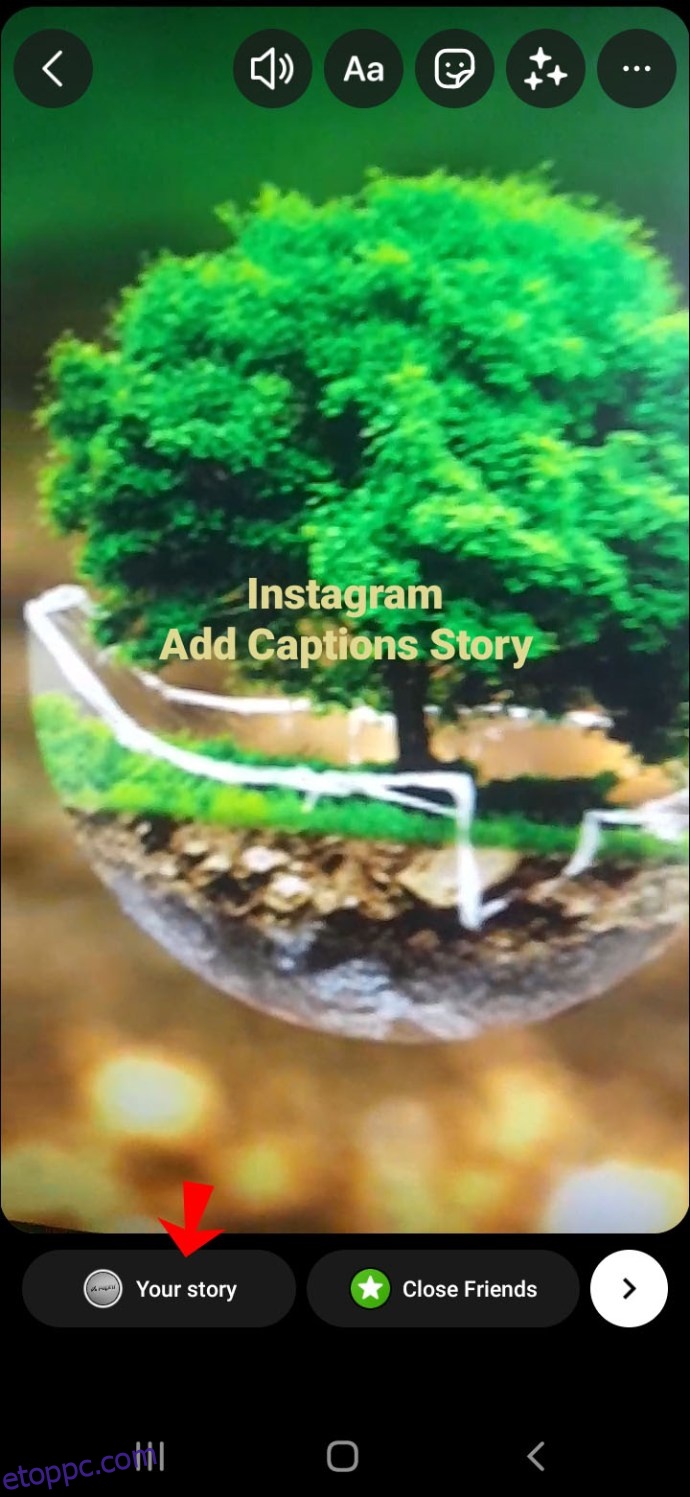
Ennyiről van szó. Mostantól a követői vagy bárki más, aki megtekinti történetét, elolvashatja a feliratait.
Ha nem találja a feliratozás funkciót a matrica menüjében, lehetséges, hogy az Instagram Story feliratai még mindig nem érhetők el az Ön országában. Győződjön meg arról, hogy az alkalmazás legújabb verzióját használja. Ahogy korábban említettük, ha nem beszélsz angolul, akkor a feliratozási funkció nem lesz elérhető az Instagram Storyban.
Ha a videód viszonylag rövid, és csak néhány mondatot mondasz, akkor is hozzáadhatsz szöveget Instagram-sztoridhoz; csak magadnak kell beírnod. Íme, hogyan történik:
Nyissa meg a „Saját történet” elemet az Instagram alkalmazásban.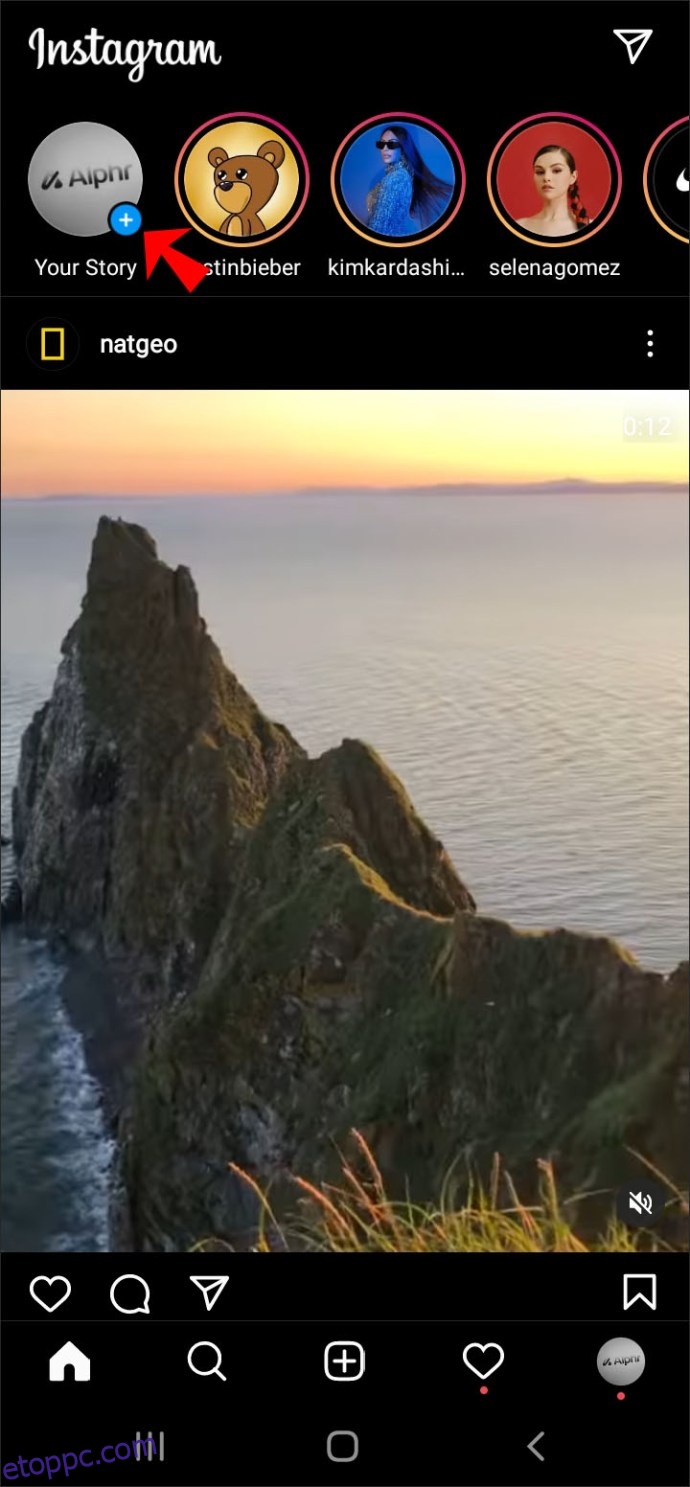
Töltsd fel a videót vagy egy filmet a használathoz. Koppints az „Aa” gombra a felső menüben.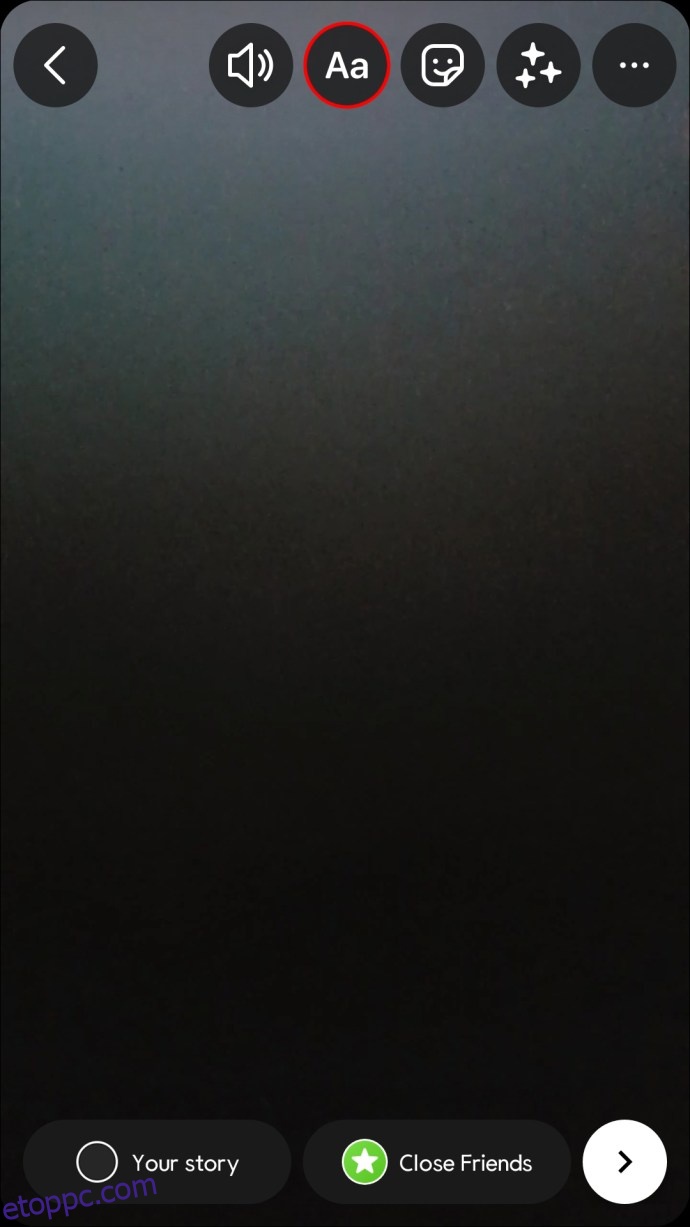
Írja be kézzel, amit a videóban mondott.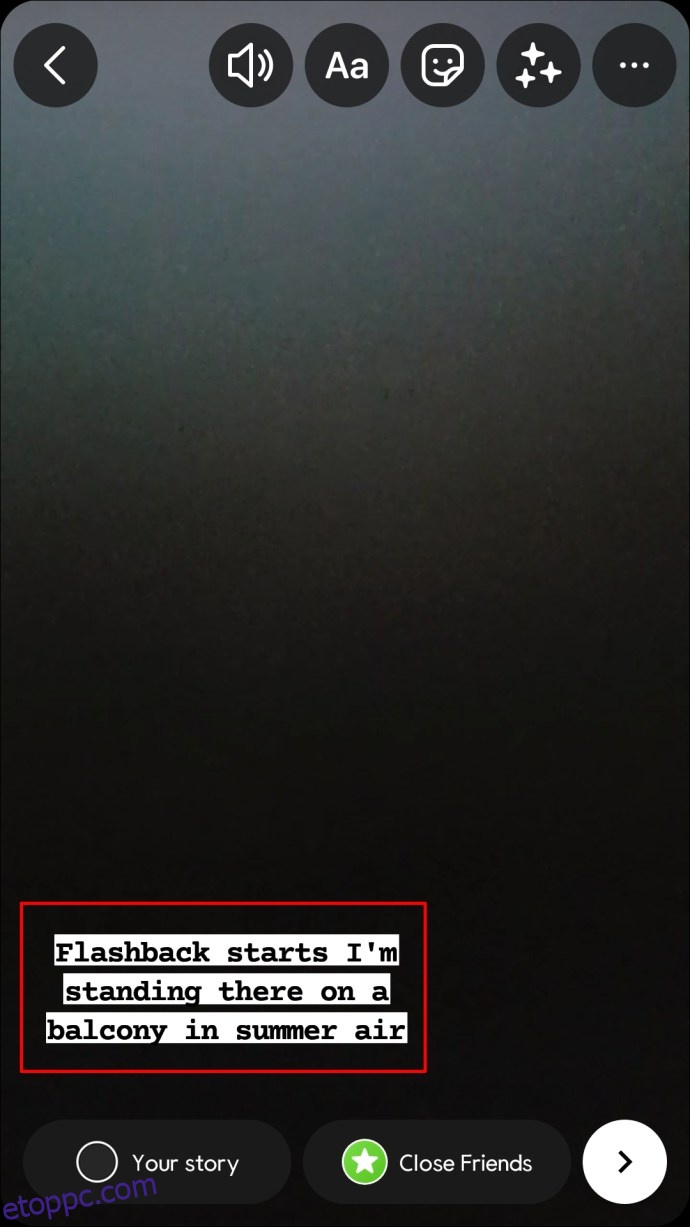
Válassza ki a szöveg betűtípusát, színét, méretét, igazítását, átmenetét stb.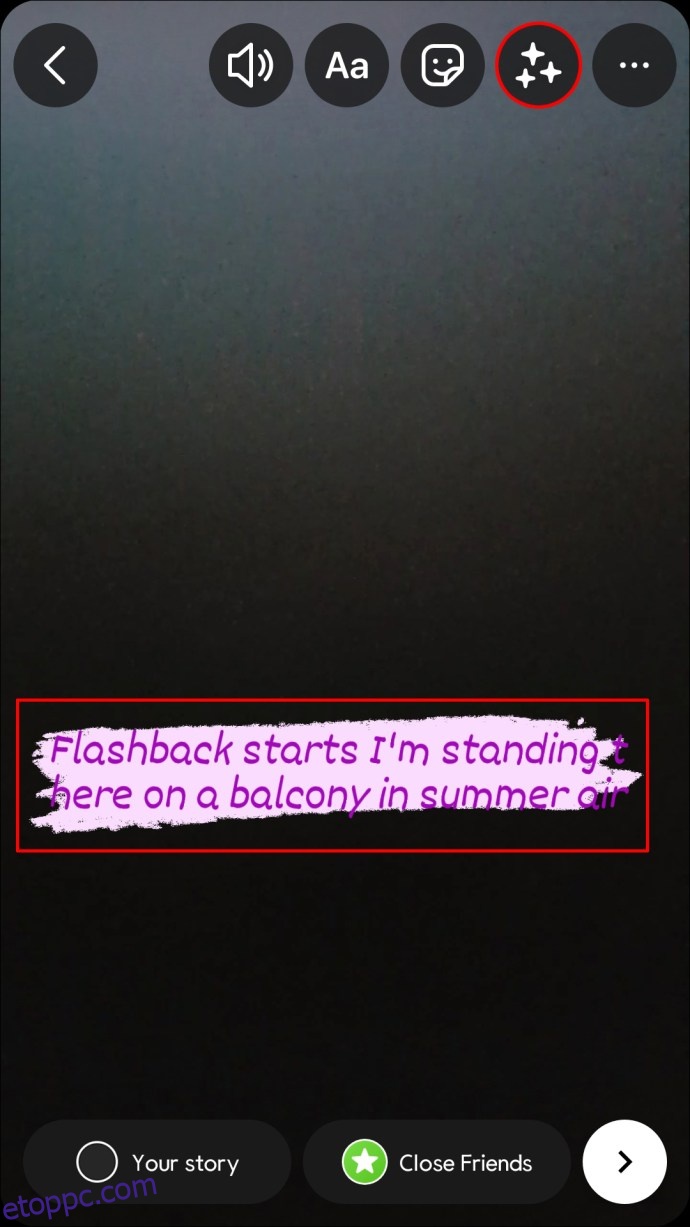
Érintse meg a „Kész” gombot a jobb felső sarokban.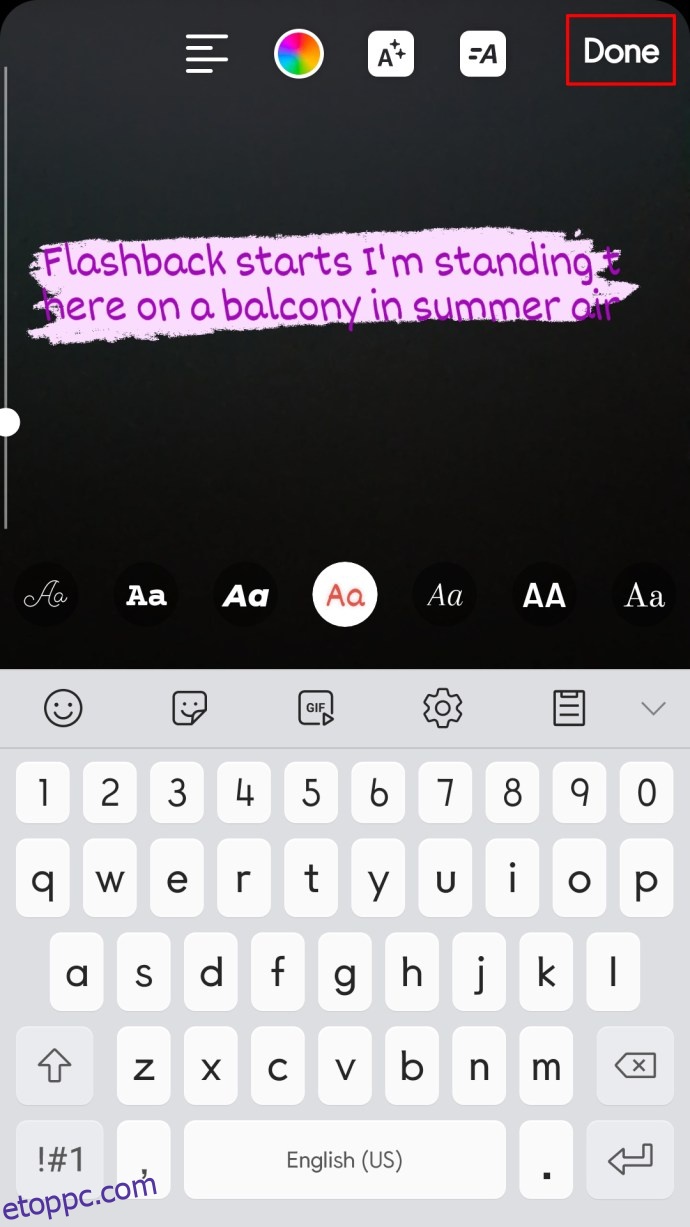
Tegye közzé történetét.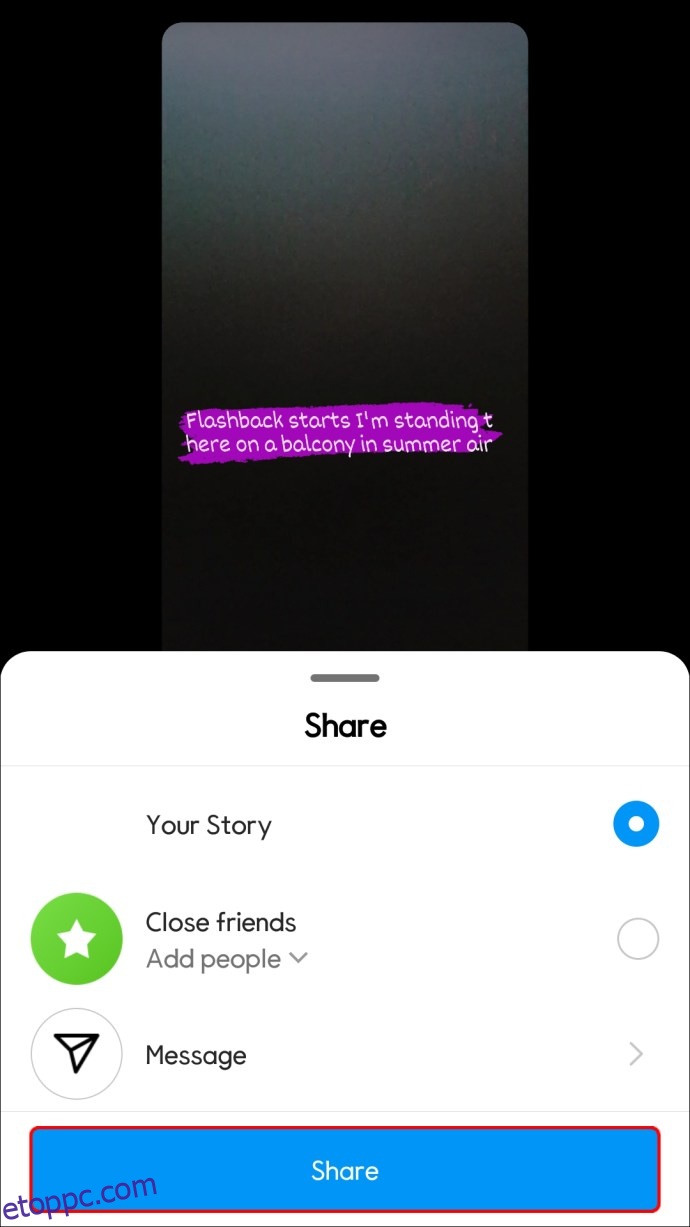
Annak ellenére, hogy a normál szöveges funkció nem olyan, mint a feliratok, kiváló alternatíva rövidebb videókhoz.
Feliratok hozzáadása az Instagram Storieshoz számítógépen
Mivel nincs közvetlen mód az Instagram-sztorik közzétételére a számítógépen, a feliratozási funkció sem érhető el. Használhat azonban egy kétlépcsős megoldást, hogy feliratokat adjon az Instagram Storyhoz, és tegye közzé azt a számítógépéről. Először is fel kell adnod feliratokat a videódhoz egy harmadik féltől származó alkalmazással a számítógépeden. Innen átviheti a videót a telefonjára, vagy közzéteheti a böngészőből.
Először nézzük meg, hogyan adhatsz feliratokat a videódhoz. Bár sok harmadik féltől származó alkalmazást használhat, javasoljuk, hogy használja a Google Drive-ot.
Ehhez a módszerhez fel kell töltenie a videót a Google Drive-fiókjába. Ezután a feliratokat SRT formátumban kell megírni, amelyet el kell menteni a számítógépére vagy a Google Drive-ra. A következőket kell tennie:
Nyissa meg a Google Drive-ot a böngészőjében.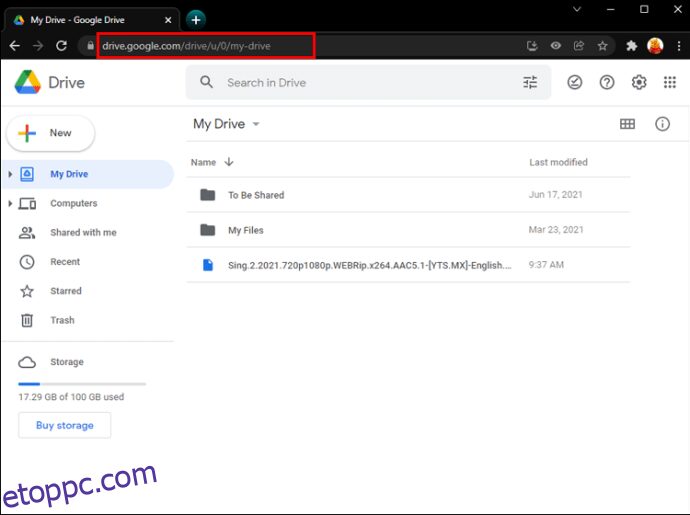
Keresse meg az imént feltöltött videofájlt, és kattintson rá jobb gombbal.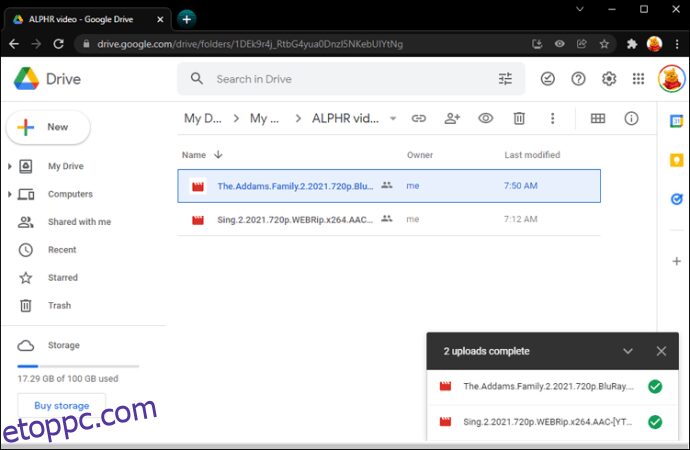
Válassza a „Feliratsávok kezelése” lehetőséget a legördülő menüből.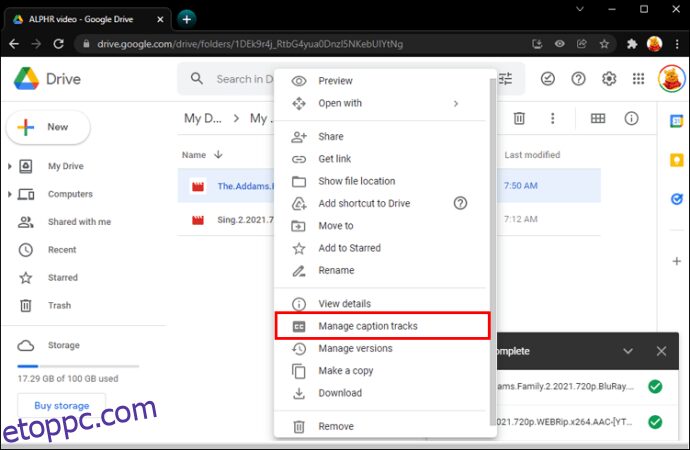
Kattintson az „Új feliratsávok hozzáadása” lehetőségre a videó jobb oldalán.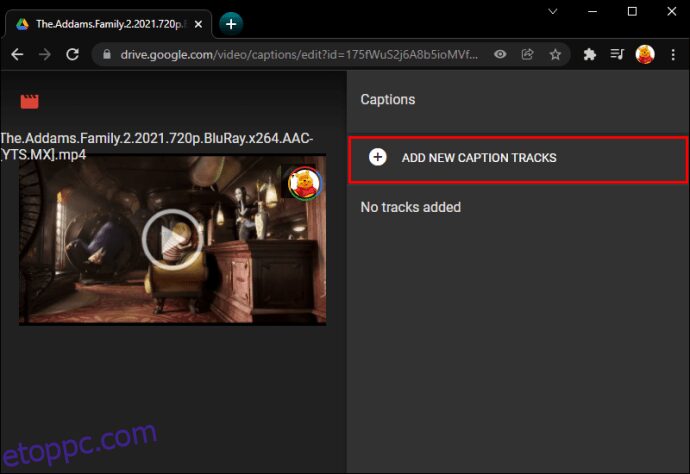
Az új ablakban lépjen a „Feltöltés” fülre.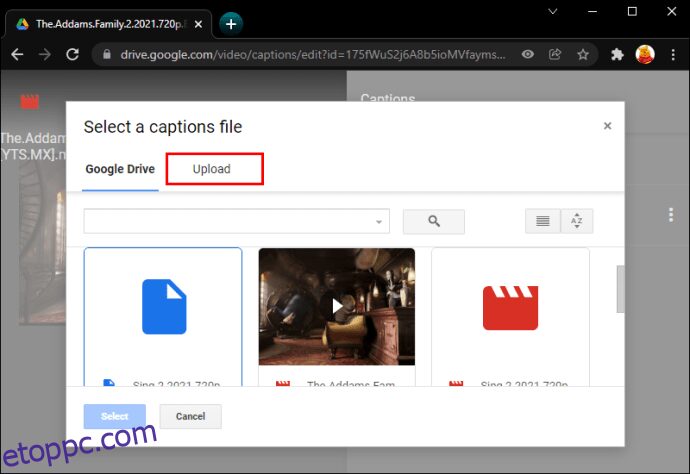
Húzza a fájlt az ablakba, vagy kattintson a „Fájl kiválasztása az eszközről” gombra.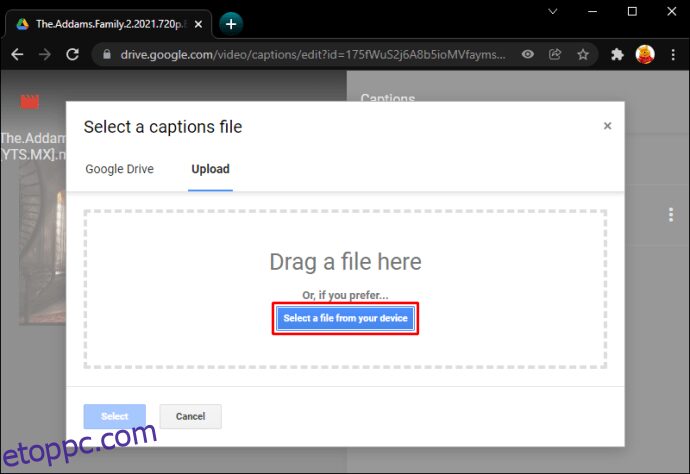
Keresse meg az SRT fájlt, és válassza a „Megnyitás” lehetőséget.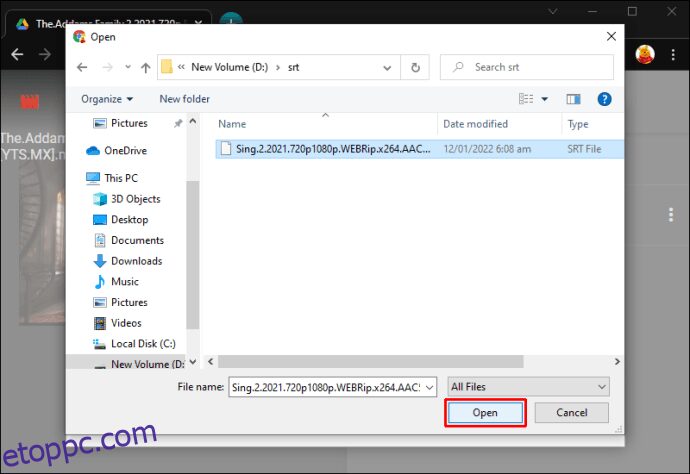
Válassza ki a feliratok nyelvét.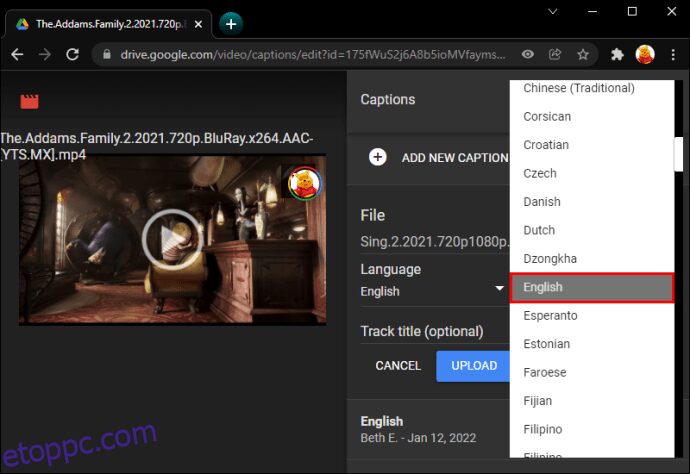
Adja meg a feliratsáv címét.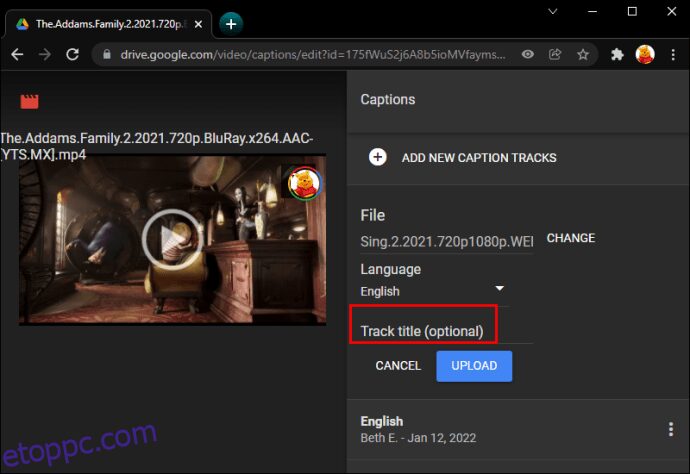
Válassza a „Feltöltés” lehetőséget.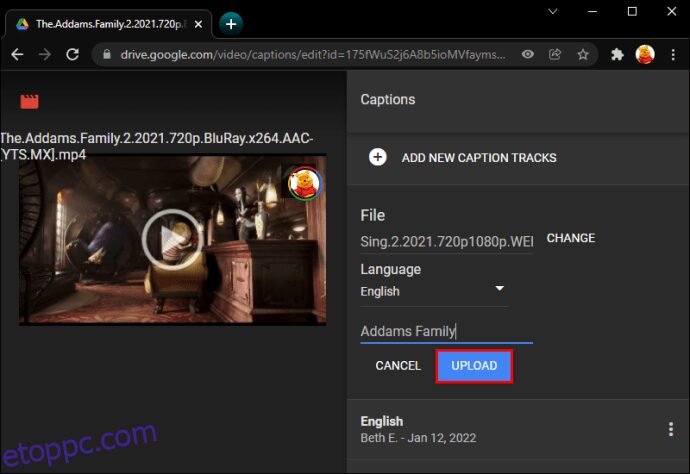
Most, hogy hozzáadtad a feliratokat a videódhoz, töltsd le a számítógépedre. Ideje közzétenni az Instagramon. Ehhez kövesse az alábbi lépéseket:
Nyissa meg a Google Chrome-ot vagy a kívánt böngészőt a számítógépén.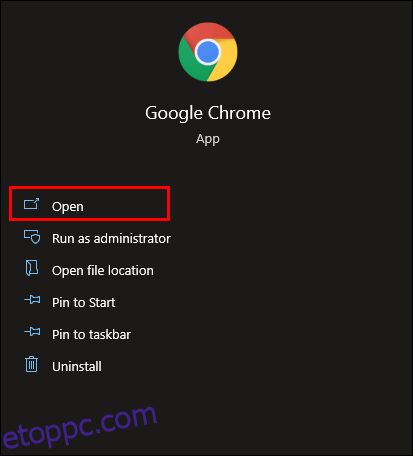
Nyomja meg egyszerre ezeket a billentyűket: „Ctrl + Shift + J”. Ezzel megnyílik a Developer Console ablak a böngésző bal oldalán.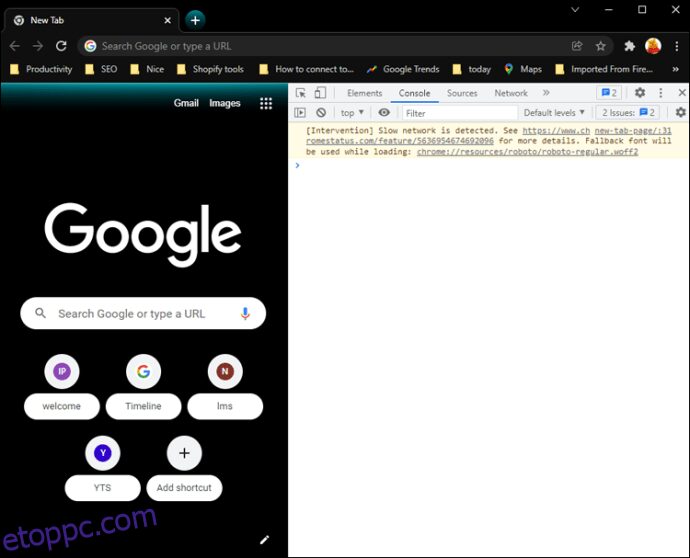
Keresse meg a telefon ikont a felső eszköztáron. Az „Elemek” lap bal oldalán kell lennie.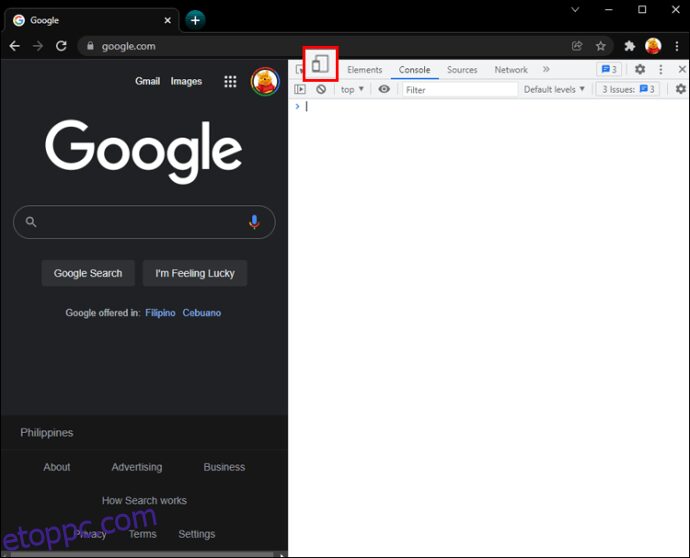
Válassza a „Dimenziók: Reszponzív” lapot. Ha ezt megtette, a képernyő kicsinyítve lesz, telefonhoz hasonlítva.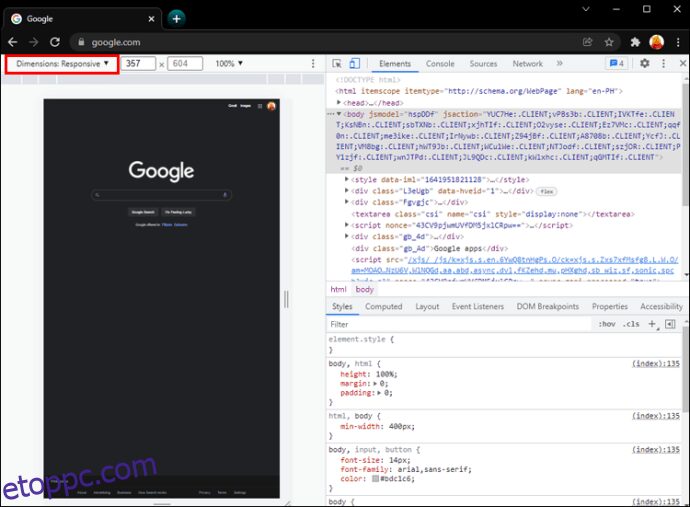
Frissítse az oldalt.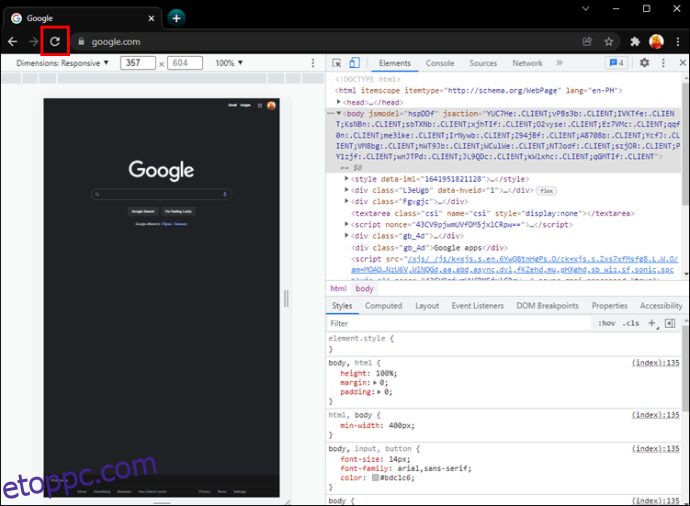
Menj Instagram.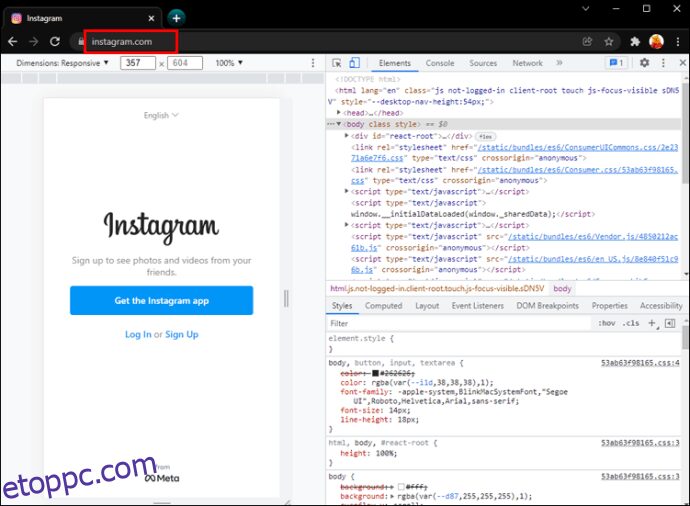
Kattintson a történet buborékra.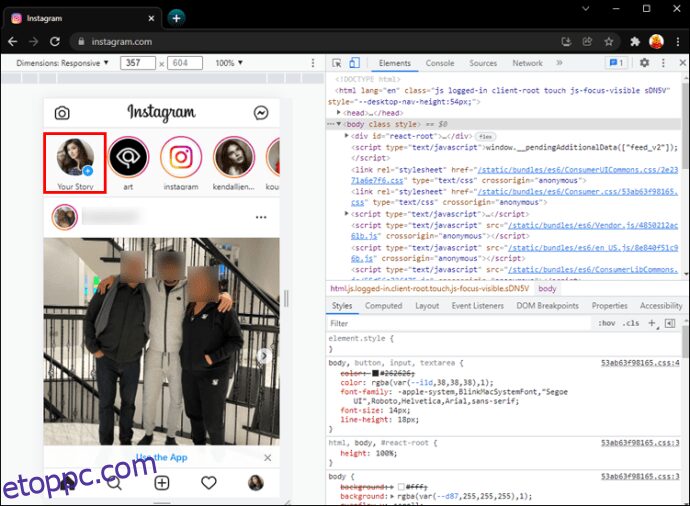
Töltsd fel a videót a számítógépedről.Szerkeszd a videót tetszés szerint.Tegye közzé Instagram-történetét.
Ez a módszer bonyolultabbnak tűnhet, de kifizetődő, ha éppen nem tudja használni mobileszközét. Robusztusabb is, mivel te magad állítod össze a feliratokat. Pontosan le tudod írni a feliratokat, és nem kell angolul lenniük.
Tedd még jobbá Instagram-történeteidet feliratokkal
Bár a szöveg hozzáadása az Instagram-történetekhez mindig is hasznos funkció volt, az automatikusan generált feliratok még jobbak. Lehetővé teszik követőinek, hogy elolvassák, miről beszélsz, amikor nem hallanak. Annak ellenére, hogy ez a funkció még nem érhető el az egész világon, van néhány dolog, amellyel manuálisan adhat hozzá feliratokat.
Adtál már feliratokat az Instagram-sztoridhoz? Hogy csináltad? Követte az útmutatóban szereplő módszert? Tudassa velünk az alábbi megjegyzések részben.

